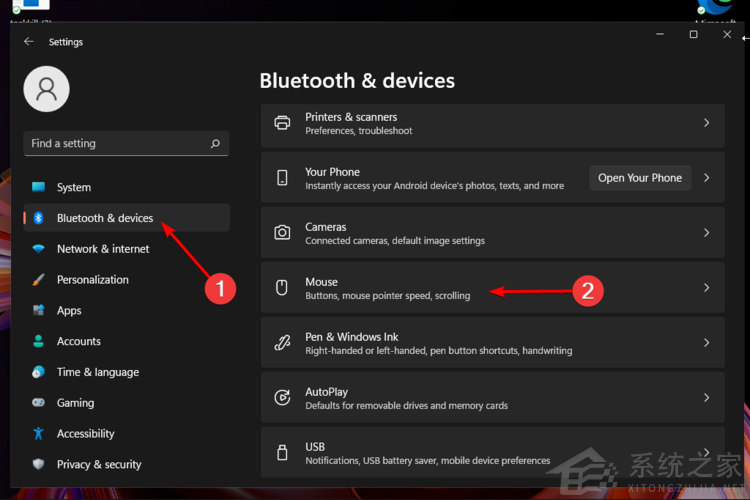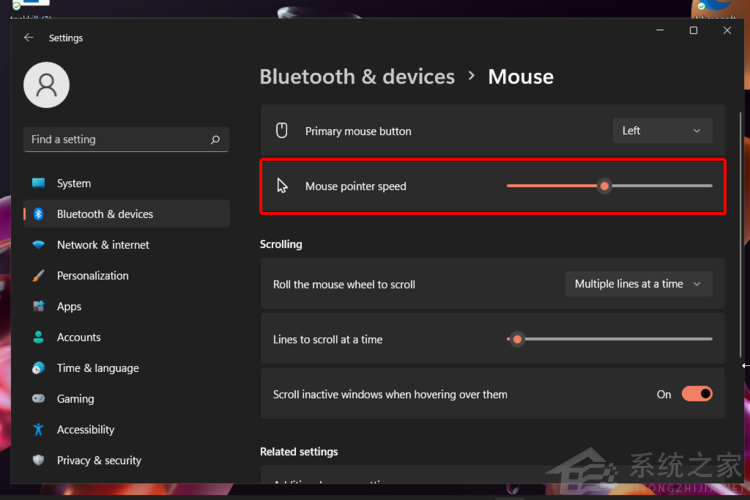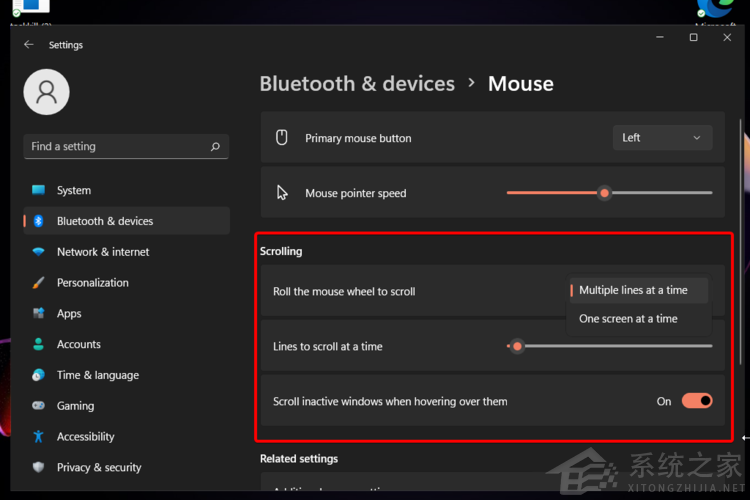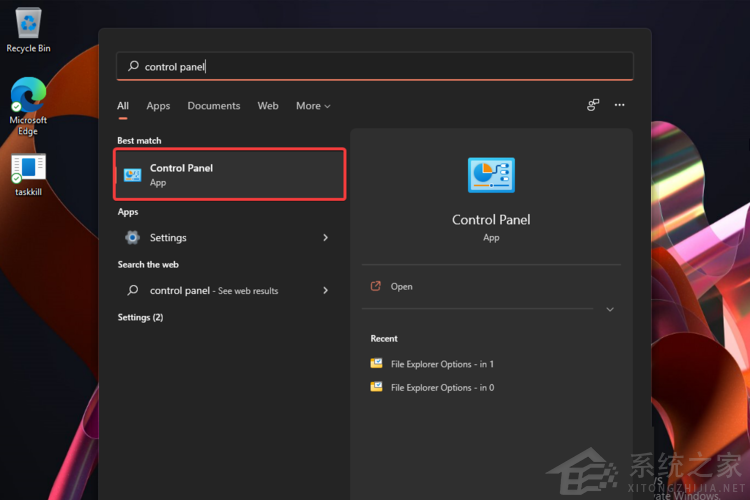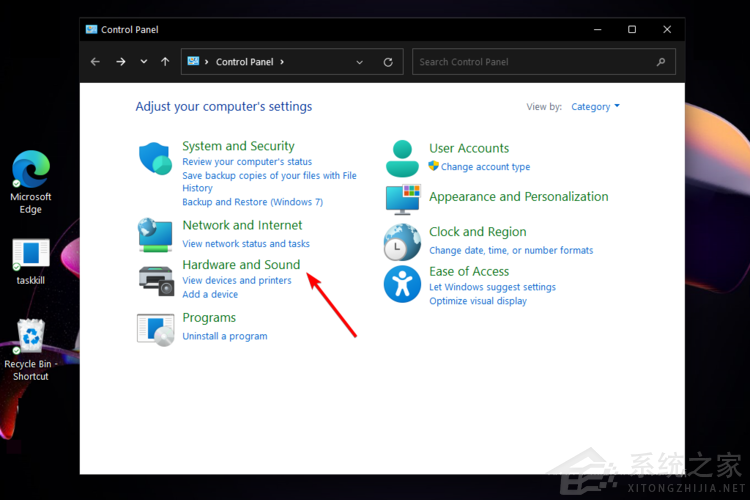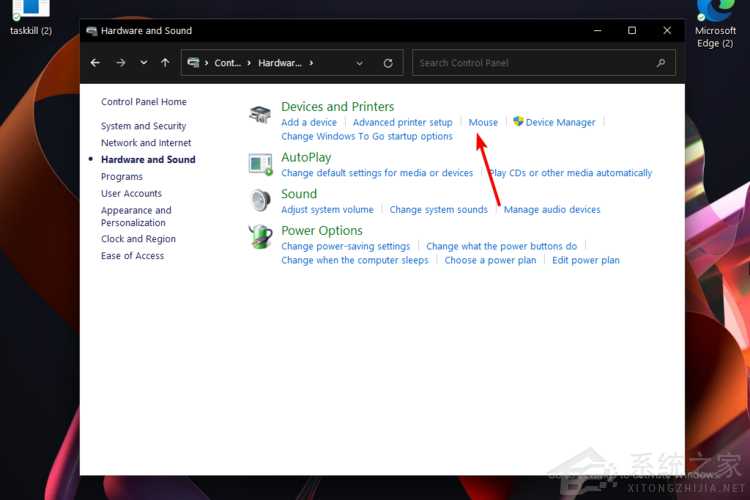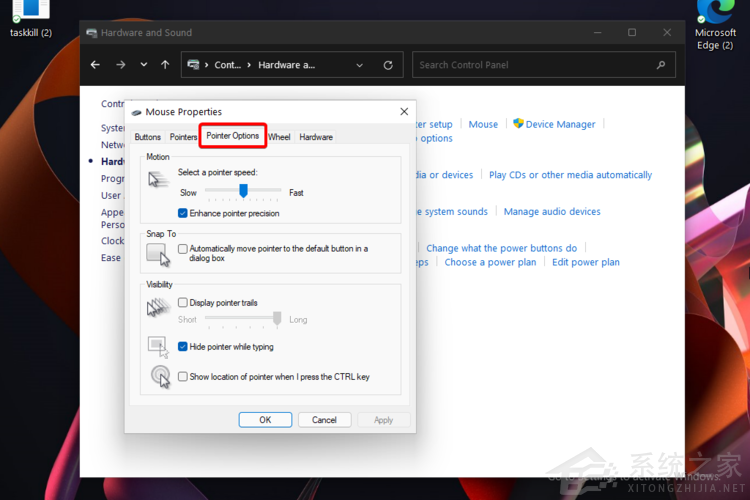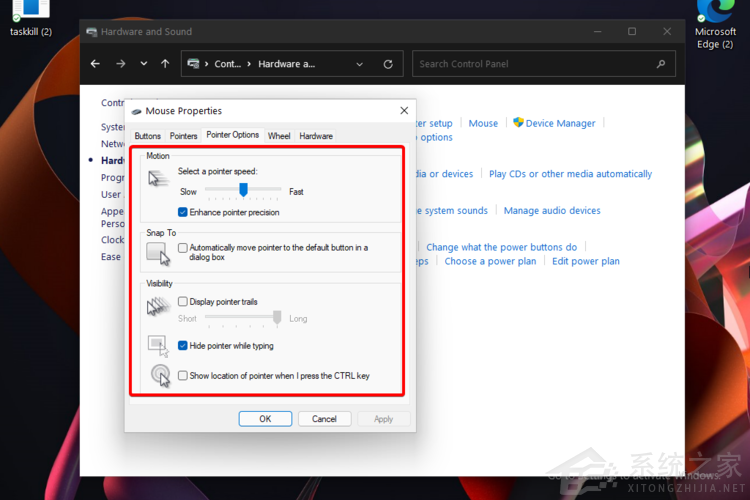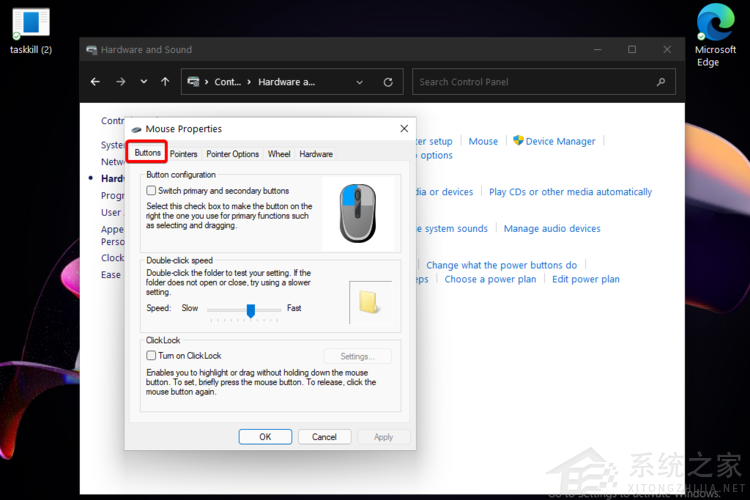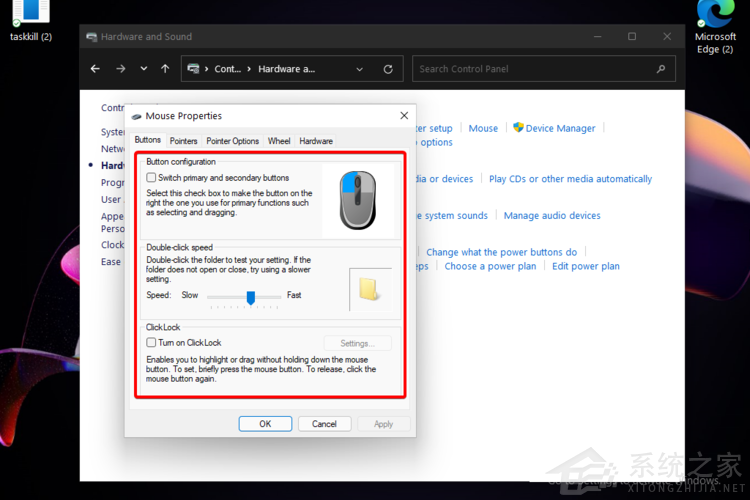Win11系统怎么更改鼠标指针设置?
|
Win11系统怎么更改鼠标指针设置?最新的Win11操作系统更支持用户对自己的系统进行个性化的定制,比如常见的鼠标指针设置,那应该在哪里进行设置更改呢?一起来看下吧。 如何轻松更改 Windows 11 中的鼠标设置? 1、通过设置菜单调整鼠标灵敏度 1)同时按下Windows+I。 2)转到蓝牙和设备,然后导航到鼠标。 3)查看鼠标指针速度选项,然后根据需要调整滑块。 2、自定义滚动选项 1)同时按+再次打开设置菜单。WindowsI 2)单击蓝牙和设备部分,然后导航到鼠标。 3)在此页面中,您还可以选择调整滚动设置。 4)在这些方面,请考虑以下选项:滚动鼠标滚轮进行滚动(您可以选择一次多行或一次一个屏幕),调整行以一次滚动滑块,启用或禁用滚动不活动将鼠标悬停在窗口选项上时。 3、通过控制面板调整指针选项 1)按Windows键,然后键入Control Panel,然后打开它。 2)导航到硬件和声音部分。 3)查看设备和打印机部分,然后单击鼠标。 4)单击指针选项选项卡。 5)在这里,您可以调整某些规格,例如Motion 或 Visibility。 6)单击应用按钮,然后单击确定。 4、使用控制面板个性化鼠标按钮 1)按照前一个解决方案中的前 3 个步骤进行操作。 2)在鼠标属性窗口中,而不是指针选项选项卡,选择按钮之一。 3)在这里,您会发现另外三个选项:按钮配置(允许您切换主要和次要按钮)、双击速度和ClickLock。 4)进行更改后,单击Apply,然后单击Ok。 |